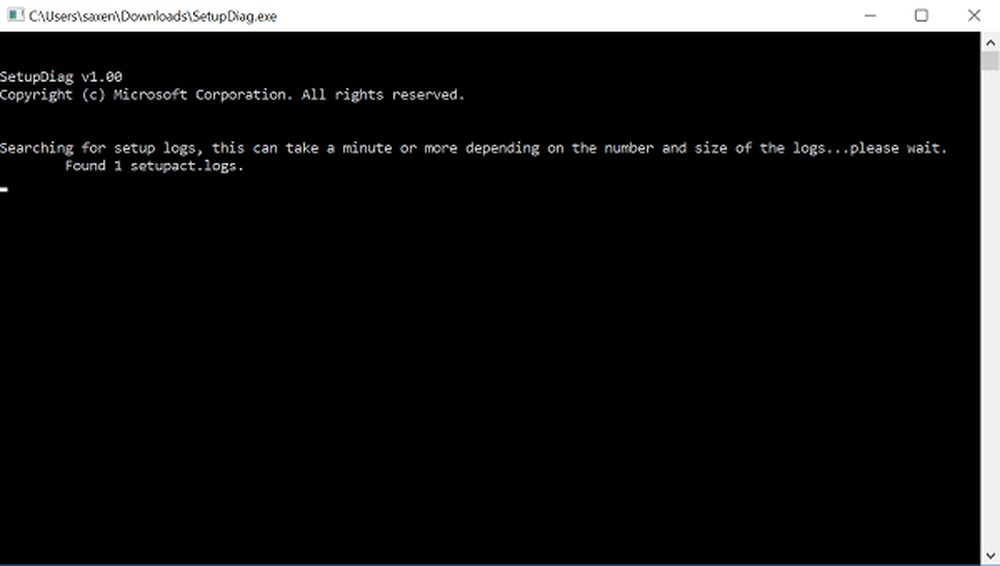Einrichten und Verwenden von WhatsApp für Windows Desktop

Wir haben kürzlich die Leser nach ihrem Lieblings-Instant-Messaging-Tool gefragt. Und für mich und viele andere Leute ist es dieser. Seit seiner Einführung im Jahr 2009 hat sich WhatsApp mit geschätzten 900 Millionen aktiven Benutzern weltweit zu einer der beliebtesten Messaging-Apps entwickelt. Der Dienst verarbeitet bis zu 60 Milliarden Nachrichten pro Tag. Hier in Jamaika und anderen Teilen der Welt wie Indien und Europa ist WhatsApp eine wichtige Lebensader für die Kommunikation.
So installieren und konfigurieren Sie WhatsApp für Windows
WhatsApp für Windows ist ein Download mit 61 MB (Link unten) und auch schnell und einfach einzurichten.
Hinweis: Um WhatsApp auf Ihrem PC verwenden zu können, müssen Sie Windows 8 oder höher ausführen. Leider wird Windows 7 nicht unterstützt.

Nach der Installation können Sie den QR-Code mit Ihrem Smartphone scannen, um auf WhatsApp auf Ihrem Computer zuzugreifen. Die App spiegelt Ihre Kommunikation auf Ihrem Telefon.
Die Verfahren dafür variieren je nach verwendetem Mobilgerät.
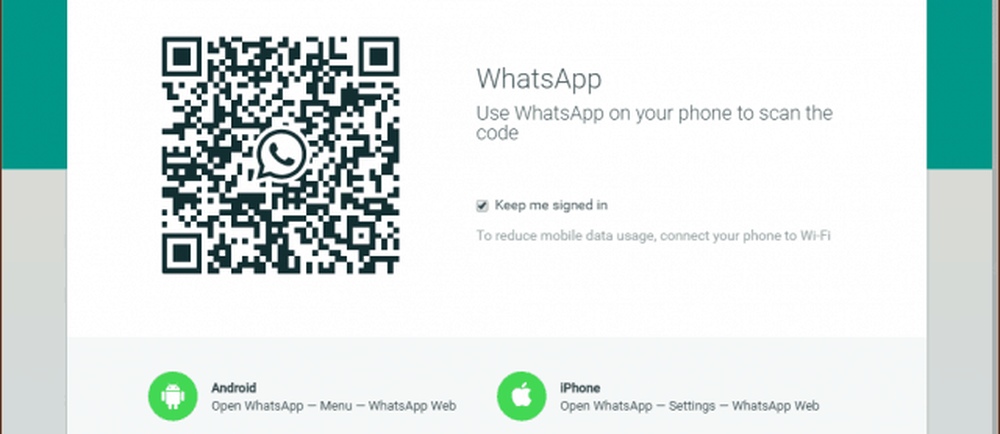
Nach dem Scannen des QR-Codes sind Sie nun eingerichtet.
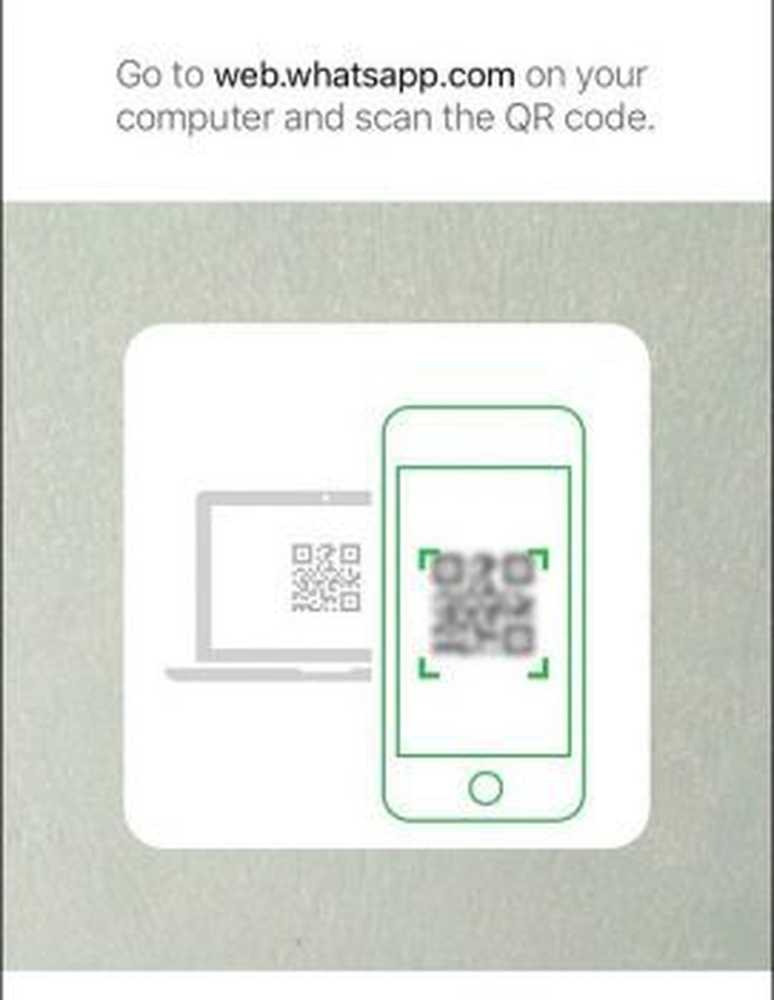
WhatsApp für Windows bietet keine Überraschungen von seinem mobilen Gegenstück. Sie können viele der gleichen Funktionen ausführen, die Sie normalerweise auf Ihrem Smartphone ausführen, beispielsweise das Senden von Sprachnotizen, das Anhängen von Medien und das Aktualisieren Ihres Status.
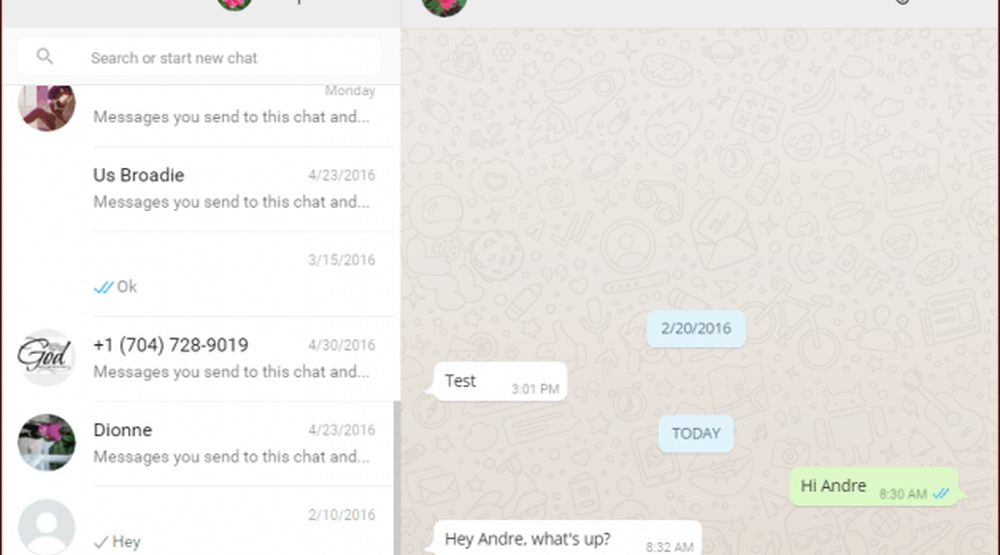
Vom Desktop gesendete Nachrichten werden über Ihre Geräte synchronisiert. Wenn Sie WhatsApp auf Ihrem Desktop verwenden, können Sie die Datennutzung dadurch nicht beeinträchtigen. Das liegt daran, dass WhatsApp auf Ihrem Smartphone die Synchronisierung von Nachrichten verwaltet. Dies ist praktisch für Benutzer mit gemessenen Verbindungen.
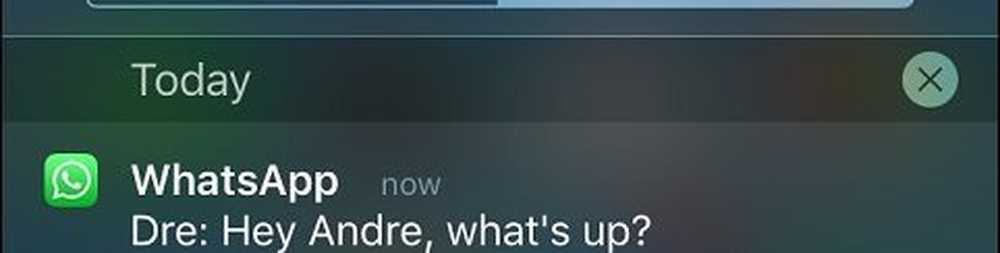
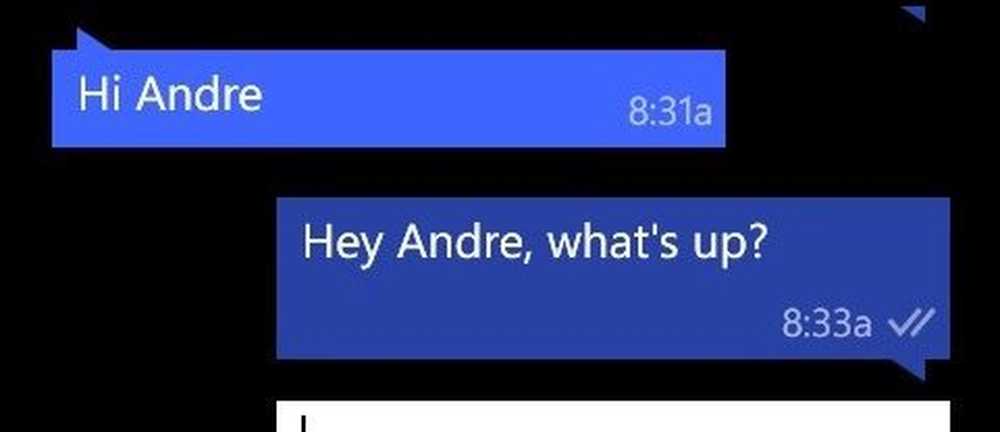
Die mobile App wird weiterhin für grundlegende Funktionen wie das Hinzufügen eines Kontakts benötigt. Sie können auch nicht mehr als eine Telefonnummer mit der App verwenden. Gibt es einen Grund, WhatsApp auf Ihrem Desktop zu verwenden? Für mich ist es bequemer, lange Nachrichten auf dem größeren Bildschirm zu lesen.
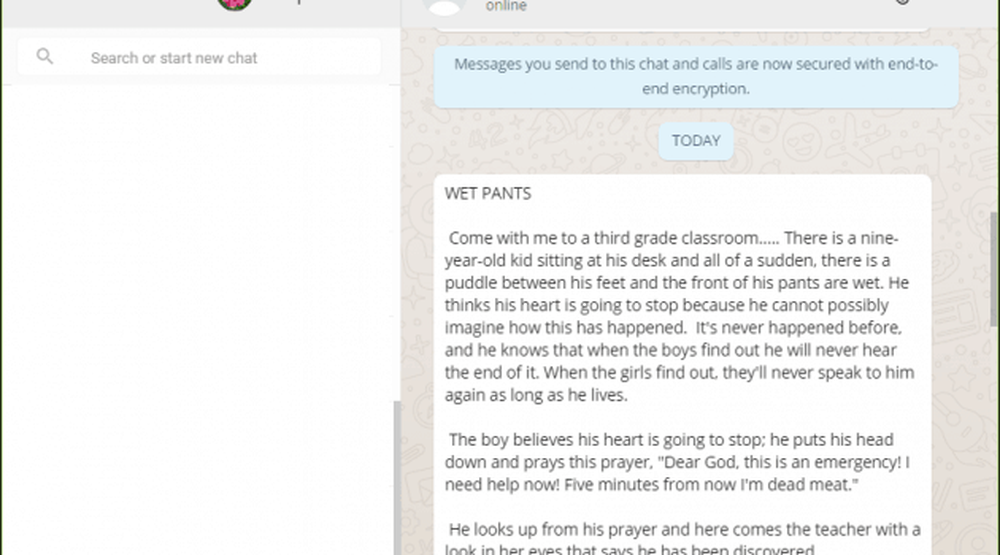
Ich ignoriere eher eine TL / DR-Nachricht auf einem Smartphone, aber auf meinem Desktop werde ich mir die Zeit nehmen, sie zu lesen. Ich werde auch häufiger Nachrichten einholen, da ich oft vor meinem Laptop stehe. Es ist schön, nicht ständig zwischen PC und Smartphone wechseln zu müssen.
Laden Sie WhatsApp für Windows herunter